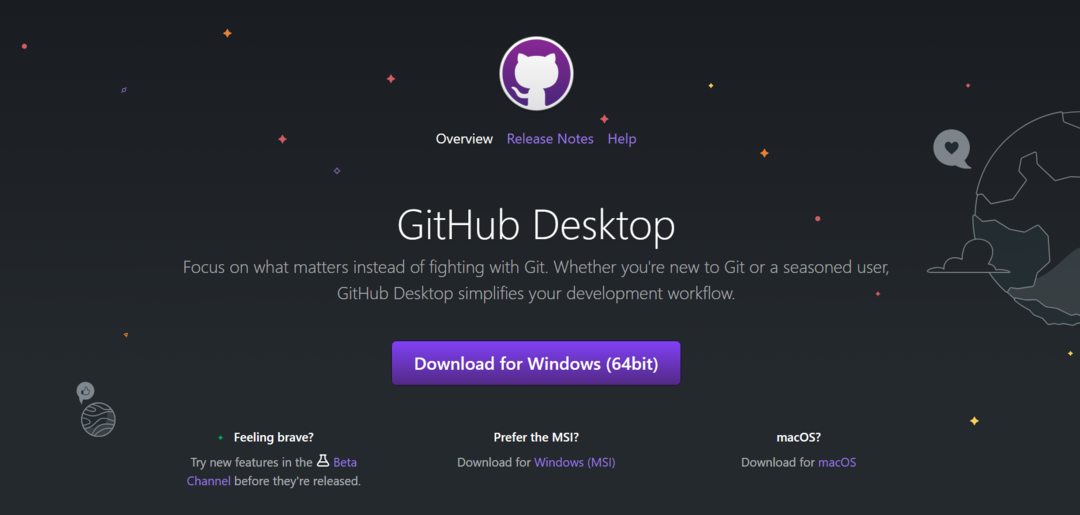इंस्टॉलेशन में भ्रष्ट ऐप कैश या बग की जांच करें
- GitHub डेस्कटॉप एक उपयोग में आसान ऐप है जो उपयोगकर्ताओं को अपने पीसी से प्लेटफ़ॉर्म तक पहुंचने की अनुमति देता है, लेकिन कुछ उपयोगकर्ताओं के लिए, यह खुल नहीं रहा है।
- समस्या भ्रष्ट ऐप कैश, अनुपलब्ध अनुमतियों या इंस्टॉलेशन समस्याओं के कारण उत्पन्न होती है।
- चीज़ों को ठीक करने के लिए, पीसी पर चल रहे किसी भी एंटीवायरस को अक्षम करें, ऐप कैश साफ़ करें, या अन्य समाधानों के साथ GitHub डेस्कटॉप बीटा डाउनलोड करें।

एक्सडाउनलोड फ़ाइल पर क्लिक करके इंस्टॉल करें
- फोर्टेक्ट डाउनलोड करें और इसे इंस्टॉल करें आपके पीसी पर.
- टूल की स्कैनिंग प्रक्रिया प्रारंभ करें उन भ्रष्ट फ़ाइलों की तलाश करना जो आपकी समस्या का स्रोत हैं।
- पर राइट क्लिक करें मरम्मत शुरू करें ताकि टूल फिक्सिंग एल्गोरिथम शुरू कर सके।
- फोर्टेक्ट द्वारा डाउनलोड किया गया है 0 इस महीने पाठक.
GitHub वेब डेवलपर्स के बीच एक लोकप्रिय प्लेटफॉर्म है। यह उन्हें इसकी अनुमति देता है होस्ट फ़ाइलें, और प्लेटफ़ॉर्म पर दूसरों की मदद लेते हुए अपने कोड को सहजता से संग्रहीत और प्रबंधित करते हैं। लेकिन कई लोगों के लिए, GitHub डेस्कटॉप नहीं खुल रहा है।
उपयोगकर्ताओं को इस समस्या का सामना लंबे समय से करना पड़ रहा है, 2018 से भी पहले की रिपोर्टें वेब पर उपलब्ध हैं। इसलिए, यह हमेशा प्रोग्राम को दोष देने वाला नहीं होता है, लेकिन यह उपयोगकर्ता के लिए भी एक समस्या हो सकती है। आइए जानें इसके बारे में सब कुछ!
GitHub डेस्कटॉप क्यों नहीं खुल रहा है?
Windows 11 और OS के अन्य पुनरावृत्तियों में GitHub डेस्कटॉप नहीं खुलने के कुछ कारण यहां दिए गए हैं:
- स्थापित संस्करण में बग: अक्सर, यह ऐप के इंस्टॉल किए गए संस्करण में एक बग होता है, और GitHub डेस्कटॉप को अपडेट करने से चीजें चालू हो जानी चाहिए।
- ऐप इंस्टालेशन से जुड़ी समस्याएं: कई उपयोगकर्ताओं ने पाया कि प्रारंभिक GitHub इंस्टॉलेशन ठीक से नहीं हुआ, और बस इसे पुनः इंस्टॉल करने से काम चल गया।
- सुसंगति के मुद्दे: जब GitHub लॉन्च नहीं हो रहा है, तो इसके लिए अनुकूलता को जिम्मेदार ठहराया जा सकता है, और पिछले पुनरावृत्ति के लिए डिज़ाइन किए गए वातावरण में ऐप चलाने से मदद मिलनी चाहिए।
- भ्रष्ट ऐप कैश: एक सामान्य कारण ऐप्स विंडोज़ में नहीं खुलेंगे ऐप कैश के साथ समस्या है, विशेष रूप से इसकी भ्रष्ट स्थिति। और इस भाग का पता लगाना कठिन है।
यदि GitHub डेस्कटॉप नहीं खुल रहा है तो मैं क्या कर सकता हूँ?
इससे पहले कि हम थोड़े जटिल समाधानों की ओर बढ़ें, यहां कुछ त्वरित प्रयास दिए गए हैं:
- कंप्यूटर को पुनरारंभ करें और सत्यापित करें कि क्या GitHub डेस्कटॉप अभी भी नहीं खुल रहा है।
- पीसी पर किसी भी तृतीय-पक्ष एंटीवायरस को अक्षम करें। यदि वह काम करता है, तो हम आपको अनुशंसा करते हैं सॉफ़्टवेयर को अनइंस्टॉल करें और ए पर स्विच करें अधिक विश्वसनीय और सुरक्षित एंटीवायरस.
- सुनिश्चित करें कि आप विंडोज़ का नवीनतम संस्करण चला रहे हैं। यदि कोई अपडेट उपलब्ध है, तो उन्हें इंस्टॉल करें।
यदि कोई भी काम नहीं करता है, तो आगे सूचीबद्ध सुधारों पर जाएँ।
1. टर्मिनल से GitHub डेस्कटॉप खोलें
- प्रेस खिड़कियाँ + एस को खोलने के लिए खोज, प्रकार विंडोज़ टर्मिनल टेक्स्ट फ़ील्ड में, और प्रासंगिक खोज परिणाम पर क्लिक करें।
- निम्न कमांड टाइप करें और हिट करें प्रवेश करना शुरू करने के लिए गिटहब डेस्कटॉप:
GitHub
जब पारंपरिक विधि काम नहीं करती है और GitHub डेस्कटॉप लॉन्च नहीं हो रहा है, तो आप कुछ सेकंड के भीतर टर्मिनल से GitHub डेस्कटॉप खोल सकते हैं। याद रखें, यह केवल एक समाधान है और कोई वास्तविक समाधान नहीं है।
2. GitHub डेस्कटॉप को अपडेट करें
यदि आप पीसी को पुनरारंभ करने के बाद केवल एक बार ऐप खोल सकते हैं, तो इसे समाप्त करने से पहले इस समाधान को आज़माना सुनिश्चित करें।
- ऐप लॉन्च करें, पर क्लिक करें मदद मेनू, और फिर चुनें GitHub डेस्कटॉप के बारे में.

- पर क्लिक करें अद्यतन के लिए जाँच, और प्रतीक्षा करें गिटहब डेस्कटॉप नवीनतम संस्करण, यदि कोई उपलब्ध हो, डाउनलोड करने के लिए।

जब GitHub डेस्कटॉप नहीं खुल रहा था तो कुछ उपयोगकर्ता केवल ऐप को अपडेट करके चीजों को चालू करने में कामयाब रहे।
3. लॉन्च पैरामीटर बदलें
- ऐप लॉन्चर पर राइट-क्लिक करें और चुनें गुण.
- पर नेविगेट करें अनुकूलता टैब पर टिक करें इस ऐप को कम्पैटिबिलिटी मोड में चलाएं चेकबॉक्स, और ड्रॉपडाउन मेनू से विंडोज़ के पिछले पुनरावृत्ति का चयन करें।

- अब, जाँच करें इस प्रोग्राम को व्यवस्थापक के रूप में चलाएँ, और क्लिक करें ठीक परिवर्तनों को सहेजने के लिए.

विशेषज्ञ टिप:
प्रायोजित
कुछ पीसी समस्याओं से निपटना कठिन होता है, खासकर जब आपके विंडोज़ की गुम या दूषित सिस्टम फ़ाइलों और रिपॉजिटरी की बात आती है।
जैसे समर्पित टूल का उपयोग करना सुनिश्चित करें फोर्टेक्ट, जो आपकी टूटी हुई फ़ाइलों को स्कैन करेगा और अपने रिपॉजिटरी से उनके नए संस्करणों के साथ बदल देगा।
यदि समस्या अनुपलब्ध अनुमतियों या संगतता के साथ है, तो आप कुछ ही समय में लॉन्च मापदंडों को संशोधित करके चीजों को ठीक कर सकते हैं।
4. ऐप कैश साफ़ करें
- कंप्यूटर को पुनरारंभ।
- प्रेस खिड़कियाँ + इ को खोलने के लिए फाइल ढूँढने वाला, निम्न पथ को एड्रेस बार में पेस्ट करें और हिट करें प्रवेश करना:
%LocalAppData%\GitHubDesktop
- अब, दबाएँ Ctrl + ए सभी फ़ाइलों का चयन करने के लिए, और हिट करें मिटाना उन्हें हटाने के लिए.

- एक बार हो जाने पर, पुनः लॉन्च करें गिटहब डेस्कटॉप.
जब GitHub डेस्कटॉप नहीं खुल रहा हो तो सभी समर्पित मंचों पर अनुशंसित एक सामान्य समाधान ऐप कैश को हटाना है। इससे कोई भी विसंगति दूर हो जाएगी या समस्या उत्पन्न करने वाले भ्रष्टाचार को फ़ाइल कर दिया जाएगा।
5. परस्पर विरोधी ऐप्स हटाएँ
- प्रेस खिड़कियाँ + मैं को खोलने के लिए समायोजन, चुनना ऐप्स नेविगेशन फलक से, और पर क्लिक करें इंस्टॉल किए गए ऐप्स.

- जिस ऐप के बारे में आपको लगता है कि त्रुटि उत्पन्न हो रही है, उसके बगल में मौजूद इलिप्सिस पर क्लिक करें और फिर चयन करें स्थापना रद्द करें.

- फिर से क्लिक करें स्थापना रद्द करें पुष्टिकरण संकेत में.
अक्सर एक तृतीय-पक्ष ऐप GitHub डेस्कटॉप के साथ टकराव करता है और इसे लॉन्च होने से रोकता है। यहां एक त्वरित समाधान उस प्रोग्राम को हटाना है। हम अक्सर इसका उपयोग करने की सलाह देते हैं समर्पित अनइंस्टालर टूल प्रोग्राम द्वारा बनाई गई किसी भी बची हुई फ़ाइलों और रजिस्ट्री प्रविष्टियों से छुटकारा पाने के लिए।
6. GitHub डेस्कटॉप को पुनर्स्थापित करें
- प्रेस खिड़कियाँ + आर को खोलने के लिए दौड़ना, प्रकार एक ppwiz.cpl टेक्स्ट फ़ील्ड में, और हिट करें प्रवेश करना.

- चुनना गिटहब डेस्कटॉप प्रोग्रामों की सूची से, और क्लिक करें स्थापना रद्द करें.

- प्रक्रिया को पूरा करने के लिए ऑन-स्क्रीन निर्देशों का पालन करें।
- अब, निम्न पथ पर नेविगेट करें और फ़ाइलें यहां साफ़ करें:
%LocalAppData%\GitHubDesktop - एक बार हो जाने पर, कंप्यूटर को पुनरारंभ करें।
- इसके बाद, की ओर जाएं आधिकारिक वेबसाइट और इसका नवीनतम संस्करण डाउनलोड करें गिटहब डेस्कटॉप.

- सेटअप चलाएँ और इंस्टॉलेशन पूरा करें।
जब अन्य समाधान काम करने में विफल हो जाते हैं, और GitHub डेस्कटॉप अभी भी नहीं खुल रहा है, तो सॉफ़्टवेयर को पुनः इंस्टॉल करना अक्सर सबसे अच्छा तरीका होता है। यह किसी भी इंस्टॉलेशन समस्या को खत्म कर देगा और आपको सभी महत्वपूर्ण फ़ाइलों की एक नई प्रतिलिपि प्राप्त होगी।
7. GitHub का बीटा संस्करण आज़माएँ
अंतिम समाधान का उपयोग करना है GitHub डेस्कटॉप का बीटा संस्करण. इस बिल्ड को नियमित बिल्ड से पहले सुविधाएँ और अपडेट मिलते हैं, और हालांकि थोड़ा अस्थिर है, इसे जल्द ही बहुत जरूरी बग पैच प्राप्त होना चाहिए।
इसलिए, GitHub डेस्कटॉप बीटा डाउनलोड करें, और सॉफ़्टवेयर इंस्टॉल करें। लेकिन हम अनुशंसा करते हैं कि इसे लंबे समय तक न रखें और जैसे ही चीजें ठीक हो जाएं, नियमित संस्करण पर वापस लौट आएं।
बस इतना ही! GitHub डेस्कटॉप अब आपके पीसी पर खुल जाना चाहिए और निर्बाध रूप से काम करना चाहिए। जाने से पहले, जल्दी से कुछ जाँच कर लें विंडोज़ की गति बढ़ाने के लिए युक्तियाँ और तरकीबें.
किसी भी प्रश्न के लिए या जो आपके लिए उपयोगी रहा उसे साझा करने के लिए नीचे एक टिप्पणी छोड़ें।
अभी भी समस्याओं का सामना करना पड़ रहा है?
प्रायोजित
यदि उपरोक्त सुझावों से आपकी समस्या का समाधान नहीं हुआ है, तो आपके कंप्यूटर को अधिक गंभीर विंडोज़ समस्याओं का अनुभव हो सकता है। हम जैसे ऑल-इन-वन समाधान चुनने का सुझाव देते हैं फोर्टेक्ट समस्याओं को कुशलतापूर्वक ठीक करना. इंस्टालेशन के बाद बस क्लिक करें देखें और ठीक करें बटन और फिर दबाएँ मरम्मत शुरू करें.